有些PPT幻燈片的圖片效果很不錯,如果用戶想從他人的幻燈片中將一些精美的圖片提取出來為己所用,那我們應該怎麼將這些圖片從PPT幻燈片中提取出來呢?下面提供三種不同的方法,即可輕松獲得這些精美的圖片!
方法一、如何獲得幻燈片中的個別圖片
打開xp系統下載的PPT,右鍵點擊要保存的圖片,選擇“另存為圖片”,在彈出的保存類型對話框中選擇要保存的圖片格式,最後點擊“保存”按鈕就可以了。
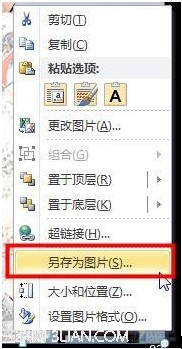
方法二、獲取沒修改的演示文稿圖片
有些圖片被插入到PPT中後,為了適應頁面尺寸,會進行剪裁修改,如果用第一種方法的話,只能保存被修改過的圖片。要想得到修改前的原圖,可以將這個PPT文件的擴展名.pptx改為.rar壓縮格式。雙擊文件在壓縮軟件中打開,進入pptmedia目錄,這裡存放的圖片就是PPT中修改前的原圖了。
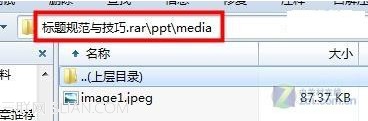
三、同時提取PPT中修改前後的圖片
如果圖片不多的話,只要將以上兩個方法都做一遍就可以得到PPT中修改前和修改後的圖片了。如果圖片比較多,那就將這個PPT另存為.html網頁格式,另存後會得到一個html的網頁和一個名為“ppt文件名+.file”的文件夾,這個文件夾中就是PPT的所有圖片了。jpg格式為原圖,gif格式為修改後的。